使用 Database Cleaner 优化您的 WordPress 网站
已发表: 2022-09-26您的 WordPress 数据库有多臃肿? 有时似乎无论您如何优化您的网站,它仍然有点呆滞。 您应该使用数据库清理器。
从表面上看,您可以做很多事情来加速和清理您的 WordPress 网站。 您可以压缩图像、缩小 CSS 和 JavaScript、使用延迟加载等……后端还有很多您可以解决的问题。
废弃的帖子、比污垢更旧的修订和无用的评论都会拖累您的网站。 在安装和卸载插件几年之后,您的数据库中可能有一堆无用的表可以删除。
当然,您可以手动完成所有这些。 这完全有可能取决于您有多少空闲时间可以闲逛并希望您不会错过任何东西。 但我认为你更可能会喜欢一个工具,它可以帮助你更快地完成它并且不会留下任何东西或者 -大口- 删除 WordPress 核心中的某些东西。
使用 Database Cleaner 插件,我将向您展示如何轻松且完全无忧地清理您的 WordPress 数据库。 我们可能已经找到了 WordPress 最好的数据库清理器!
使用数据库清理器进行彻底清理
这个看似简单的插件不仅漂亮 - 而且确实漂亮 - Database Cleaner 分析您的数据库并动态提出建议,以适应添加新插件或删除插件等变化。
该插件非常适合小型站点,也可以处理您的大型数据库。 它使用智能、受控的查询来有效地清理任何规模的数据库。
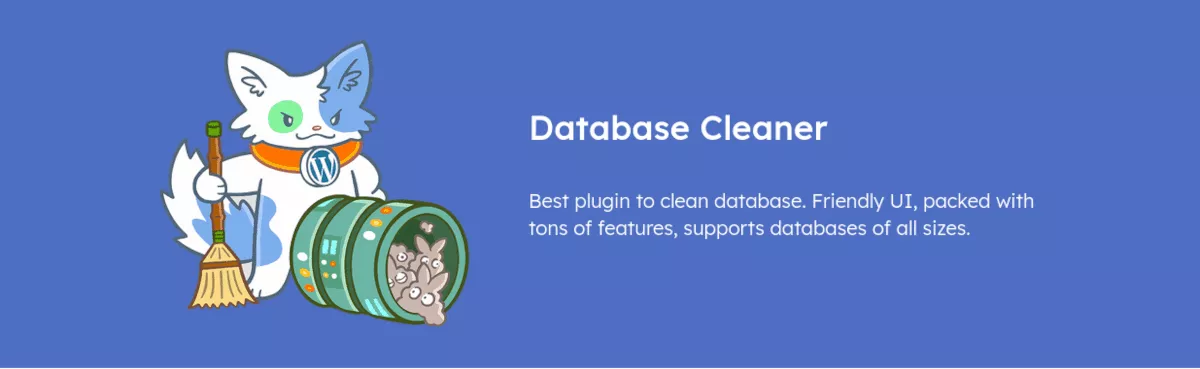
Database Cleaner 将删除临时数据。 这很有帮助。 但是该插件在优化您的网站方面做得非常好,比仅仅清除垃圾更进一步。
在下一节中,我们将介绍如何安装和充分利用 Database Cleaner 插件。
如何使用 Database Cleaner 清理您的站点
Database Cleaner 插件将分析您的站点,并首先向您展示有关数据库的大量数据。 然后它会为您提供移除项目或不理会它们的选项。 处理清理的方法与 WordPress 站点一样多,因此您可能会发现在每个站点上自定义选项的方式都不同。
首先,让我们安装插件。
安装
首先直接从其 WordPress.org 页面下载 Database Cleaner 插件。
下载插件 zip 文件后,导航到 WordPress 站点的管理仪表板。 选择插件>新增。 单击上传插件并浏览您保存的 .zip 文件。 单击立即安装,然后将其激活。
您也可以直接从您的 WordPress 网站搜索该插件。 在 Admin Dashboard 中,选择Plugins > Add New 。 在搜索栏中,查找“Database Cleaner”,您会看到它作为一个选项出现。 单击立即安装,然后将其激活。
现在,在您的仪表板左侧菜单中,您会看到一个名为Meow Apps的新项目。 将鼠标悬停在上面,然后单击数据库清理器以访问仪表板。
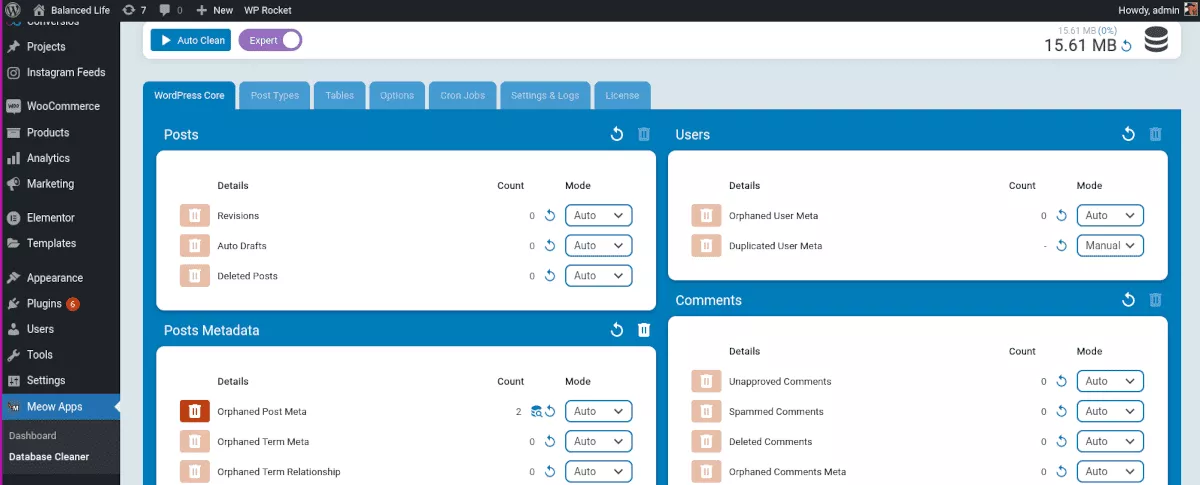
注意:如果您之前使用的是标准版插件,现在升级到专业版,则需要先卸载标准版数据库清理器。 然后您可以上传并激活专业版。 然后,您需要在“设置”>“许可证”下粘贴您的许可证代码。
配置数据库清理器
您可能会在仪表板中注意到的第一件事是数据库清理器向您显示数据库的大小。 它还为您提供了一个显示数据库大小演变的小图表。 您可以随时通过单击蓝色刷新图标来刷新它。

菜单窗口顶部有几个选项卡,其中包含各种设置。 在我的网站上,我将其设置为专家模式。 在简单模式下,需要考虑的选项卡和可用选项更少。 让我们浏览所有这些,看看它们做了什么。
WordPress 核心
WordPress 的第一条规则是“不要破解核心!” 那是因为 WordPress 的工作做得很好,而且不需要破解代码。 但是,随着时间的推移,数据库在进行更改的过程中会被数据堵塞,其中一些可能会被删除。 清理数据库并不是破解核心,也不会改变软件本身的任何东西——只有数据库。
在我的示例中,Database Cleaner 发现了一些重复的用户元数据。
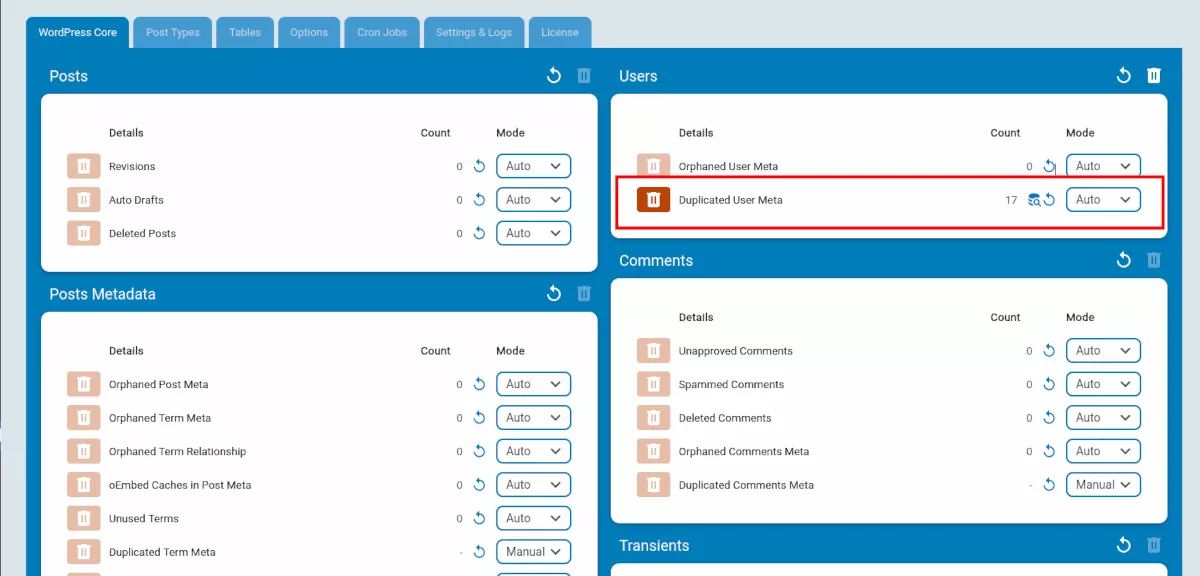
在菜单用户部分的右侧两列中,我可以看到重复的用户元显示计数为 17,模式设置为自动。
模式选项是您控制如何检索和清理数据的地方。 当设置为Auto 时,当您单击仪表板顶部的 Auto Clean 按钮时,它将自动被检索和清理。
在Manual下,您需要手动刷新和清理; 在Never下,它完全忽略该项目。
您可以单击项目旁边的垃圾桶或使用自动清理。 急! 数据库已为您清理。 在我的示例中,菜单现在在重复用户元计数下显示 0 。
单击Posts 、 Posts Metadata 、 Comments和Transients菜单上方的刷新按钮以查看计数。 然后单击垃圾桶或自动清理将它们清理干净。

帖子类型
什么是帖子类型? 在 WordPress 中,任何类型的帖子都会存储在数据库中。 最明显的是博客文章、页面和产品——例如,如果您有 WooCommerce 商店。
不太明显的是自定义帖子类型,通常在您安装和使用主题或插件时创建。 这些可以是日志、库或插件需要存储和检索才能运行的其他数据。
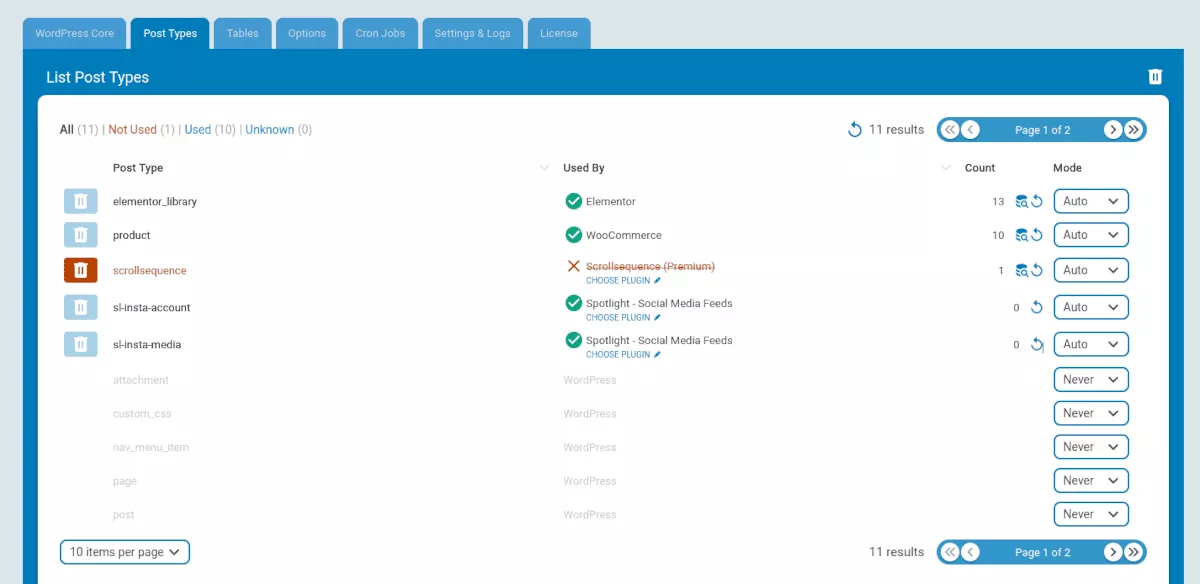
在我的示例中,我可以看到 Elementor、WooCommerce 和 Spotlight 的帖子类型。 还有一个被划掉的:scrollsequence。 我可以选择要将帖子类型与哪个插件相关联。 我也可以单击顶部的“未使用”链接,它会显示相同的项目。 那是因为我目前没有激活 Scrollsequence 插件。
我在这里要小心,因为如果我从数据库中清除这个项目,如果我重新激活 Scrollsequence 插件,我可能会遇到问题。
还值得注意的是,与 WordPress 关联的任何帖子类型都是灰色的,默认情况下模式设置为从不。 这是一个很棒的功能。 除非你真的知道你在做什么,否则你应该单独留下那些 WordPress 项目。
表
在“表格”菜单中,顶部的“全部”、“未使用”、“已使用”和“未知”链接非常方便。 例如,如果您单击“未使用”,您将在数据库中看到 WordPress 当前不需要的项目列表。 通常这些项目是在删除插件或类似的东西后剩下的。 Used By列将告诉您该项目的确切使用位置。
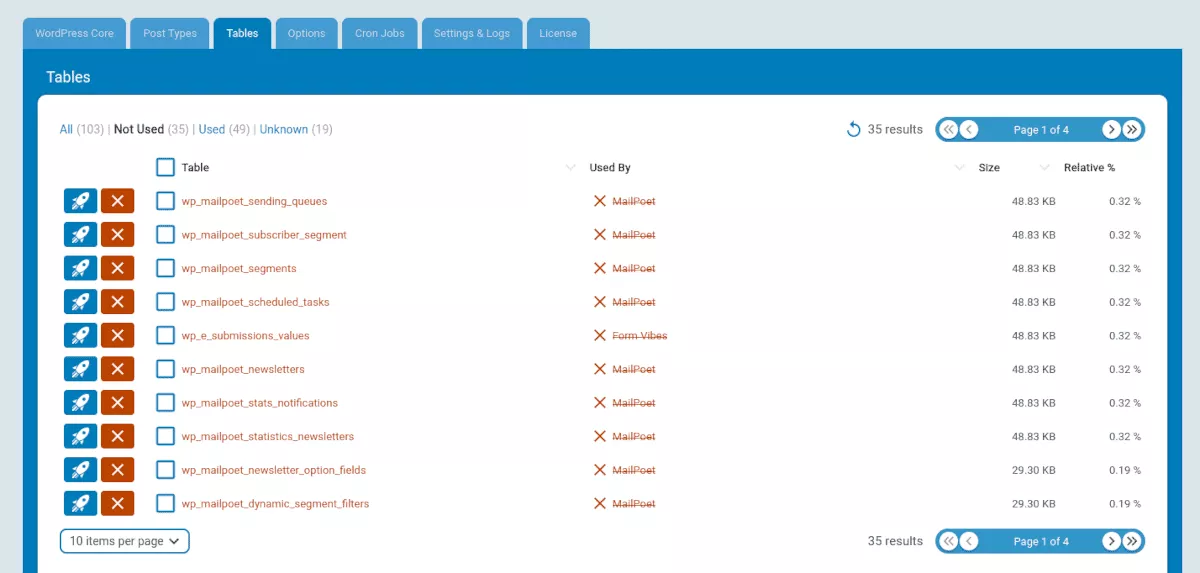
假设您知道您已删除并且不再使用插件。 在这种情况下,您可以安全地删除与其关联的项目。 在最右边的列中,您将看到文件大小和数据库中占用空间的相对百分比。
当您检查未知链接时,可能不清楚哪些项目可以安全删除。 您可能需要做一些调查才能了解该协会。
您还可以选择优化表格而不是将其删除,这是通过单击最左侧的火箭图标来完成的。
底部还有一个有用的“隐藏 WordPress 使用的项目”复选框。
选项
您现在可能已经明白插件会添加大量数据——有些有用,有些则无用。 事实上,插件创建的一些最不需要的数据已注册在数据库的选项表中。
自动加载的选项可能是最隐蔽的。 许多这些选项不需要检索来加载您的 WordPress 站点; 没用的人会把事情搞砸。 在 Database Cleaner Options菜单中有两个选择:您可以删除项目或关闭它们的自动加载。
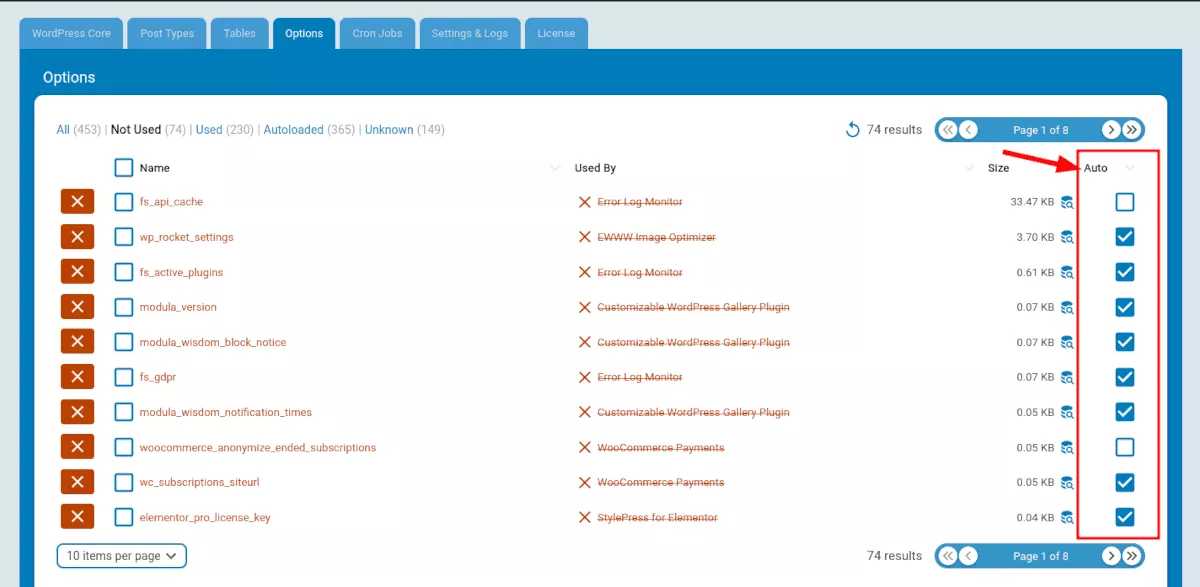
配置此部分可能很乏味,但您可能会在这里看到最重要的收获。
计划任务
每个 WordPress 站点都运行 cron 作业,即按计划在幕后发生的操作。 一个示例是收集 RSS 提要以显示在页面上的新闻站点。 cron 作业将在用户设置的任何时间间隔自动更新提要。
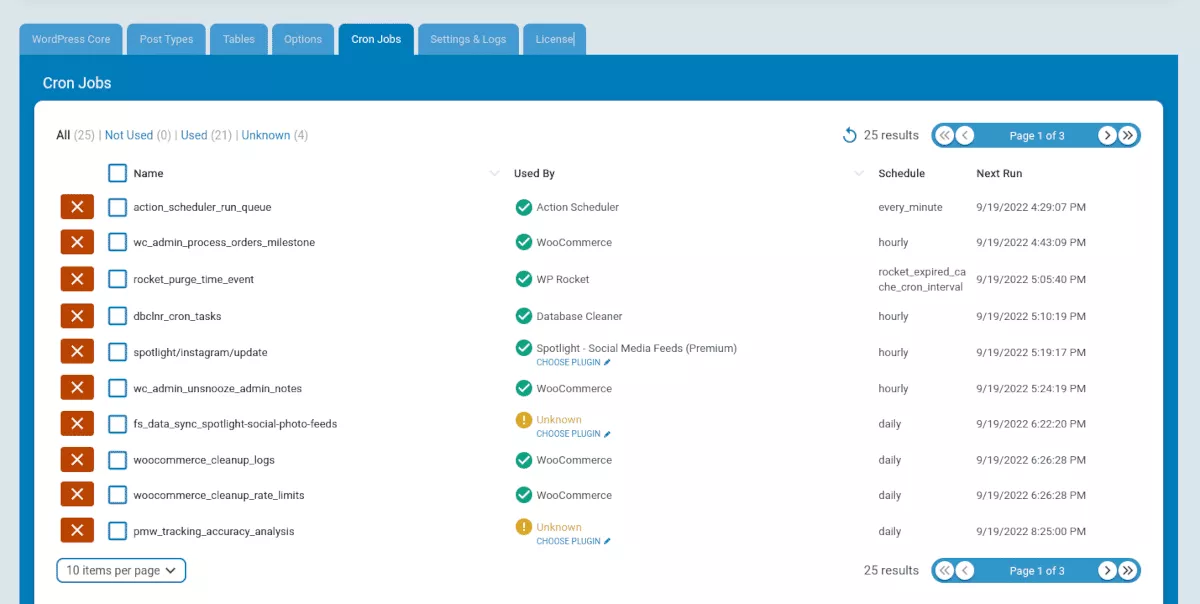
设置和日志
在此菜单中,您可以设置自动清理为您运行的频率以及批量大小或一次处理的最大条目数。
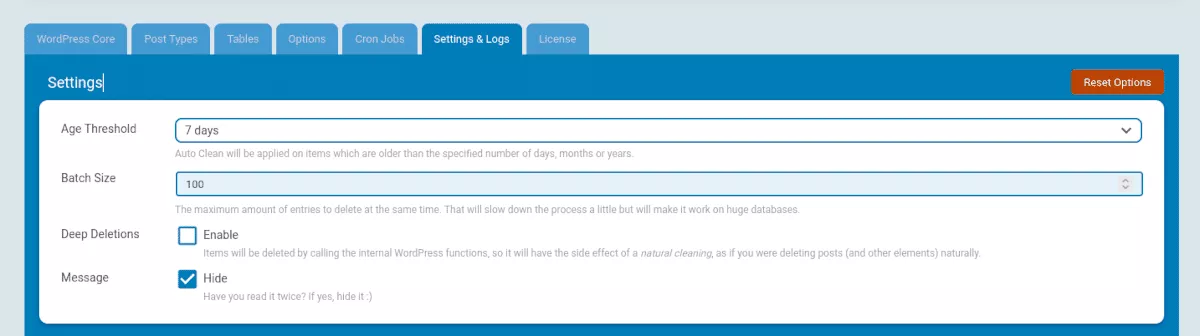
价钱
Database Cleaner 可以免费安装和使用。 但是,有一个专业版可以为您提供额外的功能。
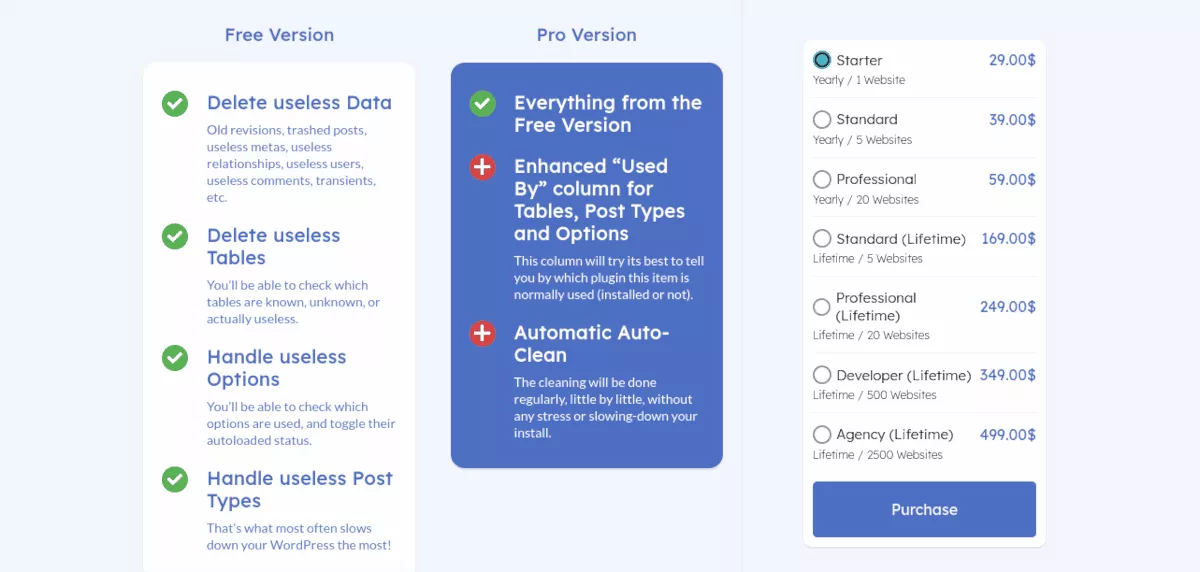
使用 Pro 版本,您将获得增强的“Used By”表、帖子类型和选项列。 该列将尝试显示哪个插件可能正在使用特定项目。
您还可以获得自动清洁功能。 这在后台持续工作,发出微小的请求以免影响性能。 这是测试版,所以我无法测试它——它很快就会推出。
在专业版下,定价是分层的,具体取决于续订率和您使用它的网站数量。
数据库清理器:一个简单的优化工具
如果您觉得在加速 WordPress 网站时遇到瓶颈,请尝试清理数据库。 与其自己承担家务,不如寻求帮助! 使用数据库清理器来完成繁重的工作。
